![]() Tieto funkcie sú dostupné iba v konfiguráciách programu Standard a Professional.
Tieto funkcie sú dostupné iba v konfiguráciách programu Standard a Professional.
![]() Tu sme sa poučili
Tu sme sa poučili ![]() zmeniť písmo pre podmienené formátovanie.
zmeniť písmo pre podmienené formátovanie.

A teraz poďme do modulu "Predaj" pre stĺpec "Zaplatiť" namiesto zmeny farby bunky skúsme vložiť celý graf. Aby sme to urobili, prejdeme na príkaz, ktorý už poznáme "Podmienené formátovanie" .
![]() Prečítajte si, prečo nebudete môcť paralelne čítať pokyny a pracovať v zobrazenom okne.
Prečítajte si, prečo nebudete môcť paralelne čítať pokyny a pracovať v zobrazenom okne.
Zvýraznite pravidlo „ Farebná škála “ a kliknite na tlačidlo „ Upraviť “.
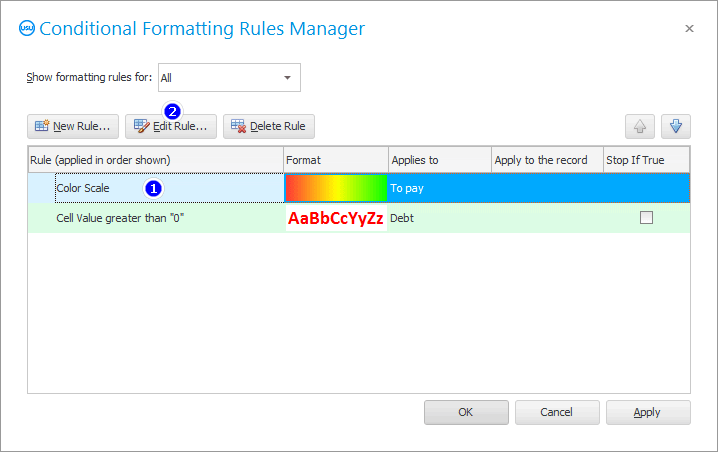
Vyberte špeciálny efekt s názvom „ Formátovať všetky bunky na základe ich hodnôt cez dátový panel “.
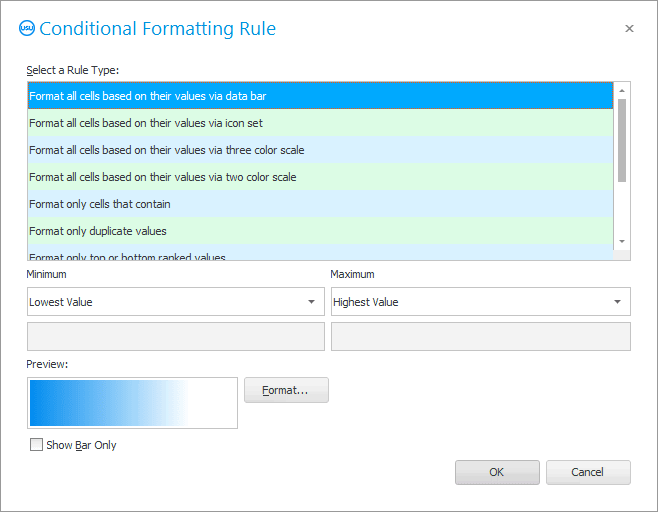
Keď použijete tento špeciálny efekt, vo vybranom stĺpci sa zobrazí celý graf, ktorý bude zobrazovať dôležitosť každej objednávky. Čím dlhší je pruh grafu, tým je poradie dôležitejšie.

Je možné zmeniť formát grafu.
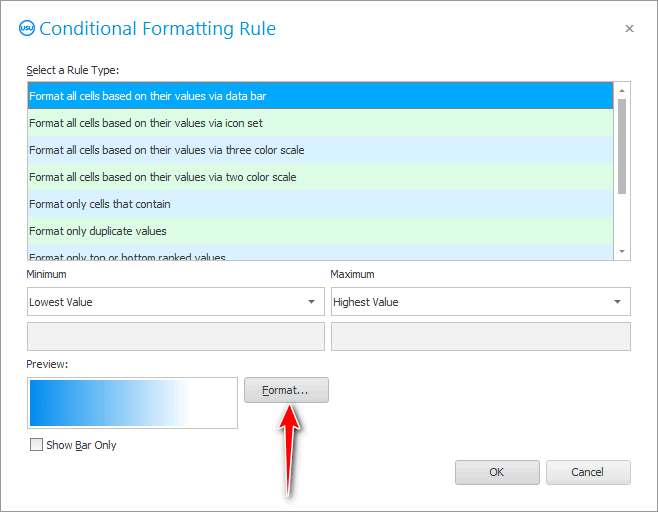
Nielenže môžete zmeniť farbu grafu, ale môžete tiež priradiť samostatnú farbu pre záporné hodnoty.
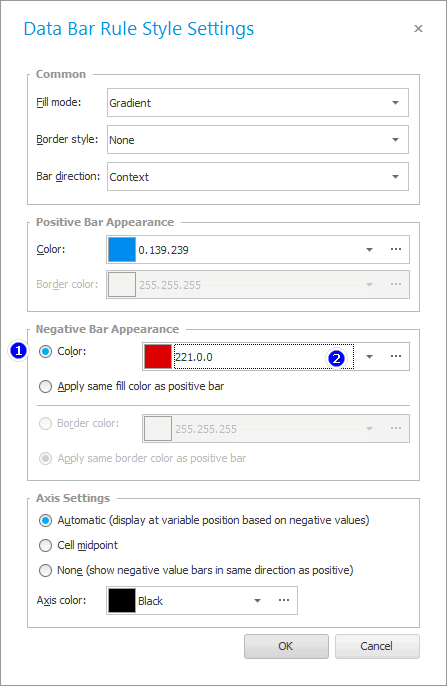
V našom prípade budú vrátené produkty zvýraznené inou farbou.
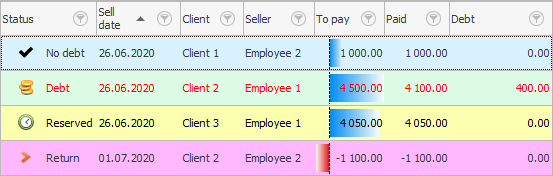
![]() Čítať o
Čítať o ![]() hodnotové hodnotenie .
hodnotové hodnotenie .
Ďalšie užitočné témy nájdete nižšie:
![]()
Univerzálny účtovný systém
2010 - 2024